
半年に1回くらいですが、Auto CADのバージョンが高いDWGデータを送られてくる事があります。
このままでは私のPCでデータを開いて活用する事ができないので、DWG TrueView2018という無料ソフトでAuto CADのバージョンを下げていました。
ただ、久しぶりに利用するとバージョン変換したデータがどこにあるのか分かりませんでした。
そこで、バージョン変換したCADデータが保存されている場所を記載しておきます。
バージョン変換されたデータが保存されている場所
DWG TrueView2018を利用してバージョンを下げている時に、「データを上書きしますか」という文章が表示されるので、てっきりCADデータが上書きされているものだと思っていたのですが、全然違っていましたね。
変換されたデータは違うフォルダの中に保存されており、その場所は「DRIVE_C」というフォルダの中に保存されていました。
私のパソコンの場合は、このような順路でした。
画像で表示するとこんな感じになります。
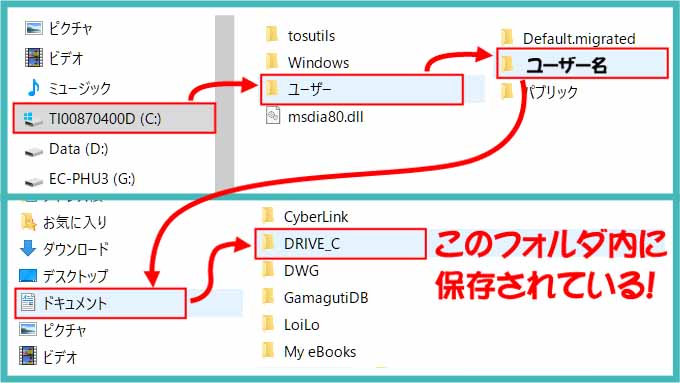
私のパソコン上ではこのようになっていたのですが、他のパソコンでは不明ですので、変換した保存場所のフォルダを調べる方法も書いておきます。
保存先を確認する方法
バージョン変換した保存データが入るフォルダ「DRIVE_C」の場所を調べる方法です。
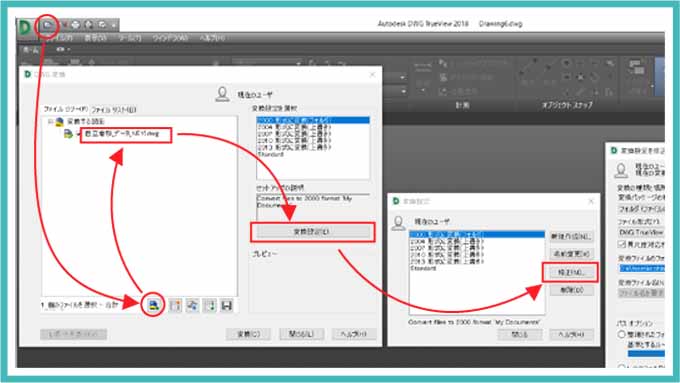
DWG変換の作業を開始して、バージョンを変更するファイルを選びます。
「変換設定」をクリックして「修正」をクリックします。
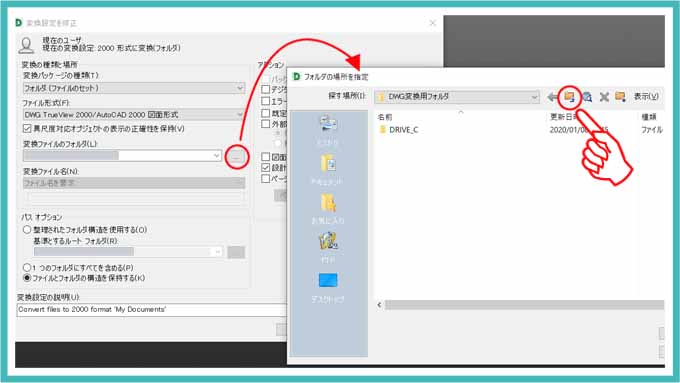
「変換設定を修正」が開くので、その中の「変換ファイルのフォルダ」の横にある「…」をクリックします。
すると、「フォルダの場所を指定」が開き、「DRIVE_C」のフォルダが表示されます。
後は、指矢印をクリックして上の階層に行くと「DRIVE_C」のフォルダがどのフォルダの中にあるのかが分かります。
まとめ
AUTODESKのDWG TrueView2018でAUTO CADのバージョンを下げたデータは「DRIVE_C」に保存されているという確認事項でした。
使用頻度が少ないと思わず忘れてしまいますよね~。



コメント